Les fonctions Power Query offrent des possibilités d’automatisation pour le nettoyage et la transformation des données sur Excel et Power BI. Découvrez tout ce que vous savoir : présentation, différents types, conseils d’utilisation…
L’outil Power Query de Microsoft est idéal pour toutes les tâches d’ETL : Extraction, Transformation et « Loading » (chargement) des données.
Intégré à différents produits de la marque américaine, on le retrouve notamment sur Excel et Power BI. Il offre une large variété de fonctionnalités pour collecter, nettoyer et transformer des données en provenance de nombreuses sources différentes.
Afin d’automatiser ces tâches, Power Query propose une large diversité de fonctions. Voici tout ce que vous devez savoir pour les exploiter efficacement.
Qu’est-ce que Power Query ?
Pour permettre aux utilisateurs de ses produits comme Excel, Power BI et d’autres logiciels, Microsoft a créé l’outil Power Query.
Il permet de collecter, nettoyer et transformer des données provenant de sources diverses comme les fichiers CSV, Excel, Access, SharePoint, SQL Server, Oracle ou MySQL.
On peut aussi l’utiliser pour combiner des données issues de ces différentes sources à l’aide de jointures, d’unions ou de regroupements.
Ce moteur ETL est accessible dans Excel sous forme d’onglet et dans Power BI en tant que composant. Son interface graphique est très intuitive et permet de configurer les étapes de traitement de données en quelques clics.
Différentes actions sont disponibles comme « Fusionner les requêtes » ou « Ajouter une colonne personnalisée ». Ces étapes de traitement sont enregistrées sous forme de formules en M : un langage de requête de données également créé par Microsoft.
Qu'est ce qu'une fonction Power Query ?
Alors qu’est-ce qu’une fonction ? Il s’agit tout simplement d’un bloc de code réutilisable, permettant d’automatiser les tâches de manipulation de données.
On en distingue deux catégories : les fonctions intégrées et les fonctions personnalisées. Les premières sont prédéfinies et directement fournies par Microsoft avec Power Query.
Il en existe différents types comme les fonctions mathématiques, logiques, de date et d’heure, de texte, ou encore de tableau.
De leur côté, les fonctions personnalisées sont créées par l’utilisateur afin de répondre à des besoins spécifiques de traitement de données. Pour les construire, on utilise le langage M.
Il est possible de créer des fonctions personnalisées pour des tâches récurrentes et rébarbatives comme la suppression des lignes en double, la conversion des formats de date et d’heure ou encore la correction des valeurs manquantes.
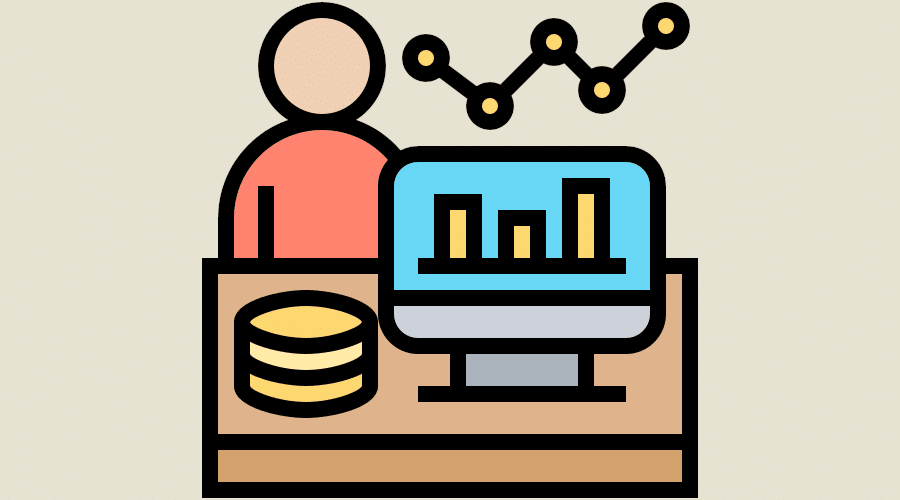
Quelles sont les fonctions principales sur Power Query ?
Voici un aperçu des principaux types de fonctions Power Query, avec un exemple pour chacun d’entre eux.
Tout d’abord, les fonctions de date et d’heure sont utilisées pour manipuler les dates et les heures dans les données. Parmi les plus couramment utilisées, on compte « Date.Annee » ou « Date.HeureActuelle() ».
Par exemple, « Année » permet d’extraire l’année à partir d’une date. Si la date est stockée dans la colonne « Date de naissance », il est possible d’extraire la date de naissance de chaque personne dans le tableau avec la formule « = Table.AddColumn(# »Étapes précédentes », « Année de naissance », each Date.Year([Date de naissance])) ».
De leur côté, les fonctions de texte permettent de manipuler les données textuelles. On peut mentionner « Texte.Contient() », « Texte.Extraction() » ou encore « Texte.Gauche() » et « Texte.Droite() ».
Par exemple, « Longueur » permet d’obtenir la longueur d’une chaîne de texte. Ainsi, il est possible de récupérer la longueur de chaque nom dans un tableau où le texte est stocké dans la colonne « Nom » avec la formule « = Table.AddColumn(# »Étapes précédentes », « Longueur du nom », each Text.Length([Nom])) ».
Pour effectuer des calculs mathématiques sur les données, on peut utiliser les fonctions comme « Nombre.Moyenne() », « Nombre.Maximum() », « Nombre.Somme() » et « Nombre.RacineCarree() ».
Par exemple, « Puissance » permet d’élever un nombre à une puissance donnée. Si un nombre est stocké dans la colonne « Prix » et une puissance dans la colonne « Taux d’inflation », il est possible de renvoyer le prix ajusté pour l’inflation pour chaque élément du tableau avec la formule « = Table.AddColumn(# »Étapes précédentes », « Prix ajusté pour l’inflation », each Number.Power([Prix], [Taux d’inflation])) ».
Les fonctions logiques permettent quant à elles d’évaluer des conditions dans les données. Les plus connues sont « Logique.Et() », « Logique.Ou() », « Logique.Si() », « Logique.Non() » ou « Logique.Si.Non.Disponible() ».
Par exemple, « ET » sert à vérifier si deux conditions sont vraies. Si la colonne « Quantité » contient le nombre d’articles commandés et la colonne « Prix unitaire » contient le prix unitaire de chaque article, on peut vérifier si la commande contient au moins 1000 dollars de produits avec la formule « = Table.AddColumn(# »Étapes précédentes », « Commande de plus de 1000 $ », each [Quantité] * [Prix unitaire] >= 1000) ».
Enfin, il existe de nombreuses fonctions permettant de manipuler les données au sein d’un tableau. C’est le cas de « Liste.Longueur », « Liste.AjouterColonnes », « Liste.Trier » ou « Liste.Concatener ».
Par exemple, « Liste.Position » permet d’obtenir la position d’un élément dans une liste. Si une colonne « Liste de nombres » contient une liste de nombres, il est possible de renvoyer la position de l’élément 5 dans chaque liste avec « = Table.AddColumn(# »Étapes précédentes », « Position de 5 dans la liste », each List.Position([Liste de nombres], 5)) ».

Quelques astuces pour utiliser les fonctions de Power Query
Afin d’exploiter pleinement le potentiel de Power Query, vous pouvez adopter les meilleures pratiques. Voici quelques astuces à connaître !
Si vous créez des fonctions personnalisées, veillez à utiliser des noms pertinents. Mieux vaut éviter d’utiliser des noms de variables génériques comme « a » ou « b ». Dans l’idéal, ajoutez aussi des commentaires pour expliquer l’utilité et le fonctionnement.
Par la suite, afin vérifier que les fonctions se comportent correctement, il est important de les tester et de les déboguer. Vous pouvez afficher les résultats avec la fonction Tableau.MontrerLaTable et supprimer les erreurs avec Tableau.Supprimer les erreurs.
Enfin, si vous comptez travailler avec de grandes quantités de données, il est crucial d’optimiser les performances de vos fonctions pour éviter les temps de chargement. De préférence, évitez les calculs complexes et privilégiez la simplicité.
Conclusion : les fonctions, un composant essentiel de Power Query
Toutes ces différentes fonctions offrent une multitude de possibilités, mais il est essentiel d’apprendre à les connaître pour les utiliser à bon escient.
En outre, la création de fonctions personnalisées requiert une compétence en langage M et peut donc s’avérer plus difficile pour les débutants.
Afin d’apprendre à manier Power Query, vous pouvez choisir DataScientest. Notre formation Power BI permet d’apprendre à maîtriser la plateforme de Business Intelligence de Microsoft en seulement 5 jours !
Cette formation se complète entièrement à distance, via le web. À la fin du cursus, vous serez capable d’utiliser Power BI pour l’analyse de tableau et la création de tableau de bord.
Notre organisme est certifié Microsoft Learning Partner et vous accompagne dans le passage de l’examen PL-300 pour obtenir la certification Power BI Data Analyst Associate !
Par ailleurs, nos programmes sont reconnus par l’État et éligibles au CPF pour le financement. Découvrez dès maintenant DataScientest !
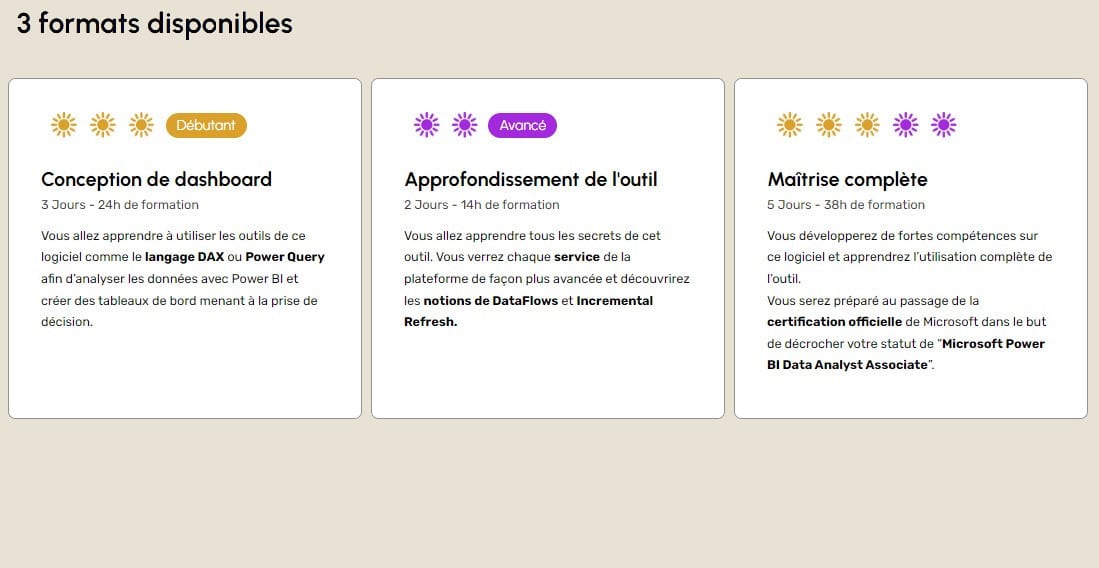
Vous savez tout sur les fonctions Power Query. Pour plus d’informations sur le même sujet, découvrez notre dossier complet sur Power Query et notre guide du débutant pour Power BI !









